Differenze tra le versioni di "Comunicazioni da ANPR"
imported>Mirco.torsani |
imported>Mirco.torsani |
||
| Riga 36: | Riga 36: | ||
[[File:Notifiche 4.JPG]] | [[File:Notifiche 4.JPG]] | ||
<br><br> | <br><br> | ||
e si avrà la possibilità di visualizzare i componenti della pratica. | e si avrà anche la possibilità di visualizzare i componenti della pratica. | ||
<br><br> | <br><br> | ||
[[File:Notifiche 5.JPG]] | [[File:Notifiche 5.JPG]] | ||
Versione delle 17:32, 10 mar 2020
| Demografico | Anagrafe | Stato Civile | Elettorale | Leva | Sportello | Giudici Popolari | Cimiteri | Videotutorial |
|---|
Introduzione
Con questa funzione è possibile gestire le Notifiche ANPR, ovvero le cancellazioni per emigrazione, che vengono generate da qualunque altro comune in ANPR che effettua l'immigrazione di un nostro soggetto APR/AIRE.
L'applicativo permette di gestire una o più cancellazioni in maniera simultanea, in base a quanti soggetti il nuovo comune d'iscrizione ha inserito nella propria pratica.
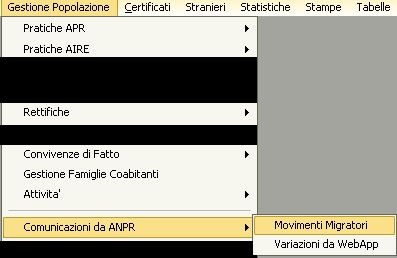
Una volta aperto il menù riportato qui sopra, si aprirà una maschera di questo tipo.
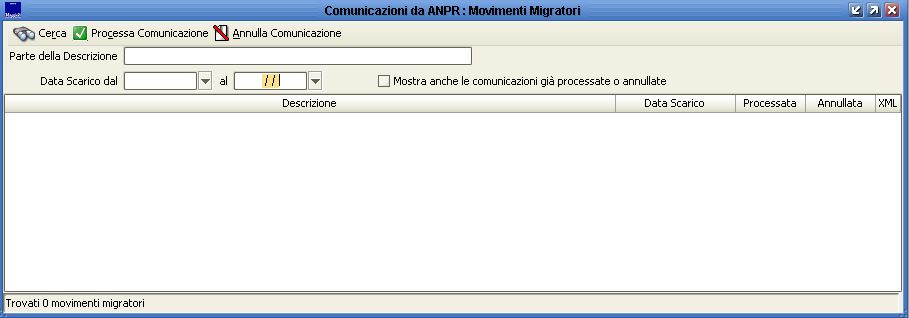
Questa é la schermata "vuota" delle notifiche ANPR, ovvero la schermata che si presenta quando Sicraweb non ha scaricato (in maniera automatica) alcuna comunicazione dall'ANPR, poiché non ne é presente ancora nessuna.
Nel caso contrario, ovvero nel caso in cui siano presenti delle notifiche in ANPR da poter scaricare, il software si occuperà di mostrarle (e scaricarle) ogni qualvolta si acceda al menù in questione, come dalla seguente figura.
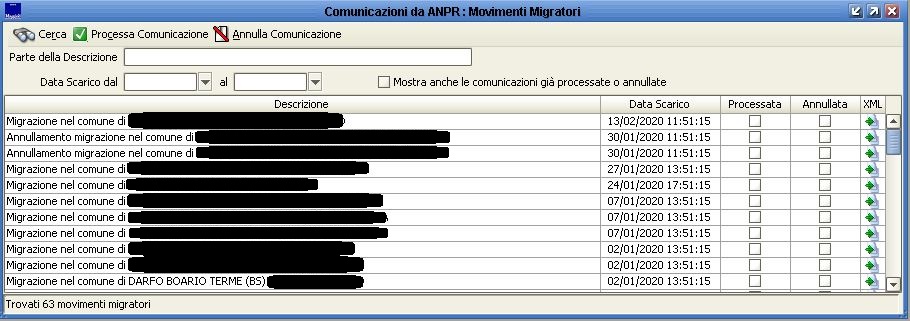
Quando arriva una notifica abbiamo modo di trattarla tramite queste due operazioni visibili a video, ovvero: e
Il primo pulsante permette (come suggerisce l'immagine) di processare la notifica, ovvero di andare a trattare il soggetto movimentato creando una pratica di cancellazione APR/AIRE; il secondo, invece, permette di annullare la notifica selezionata (utilizzo consigliato solo in particolari casi. Es. quando al soggetto trattato viene rigettata la pratica d'iscrizione del nuovo comune e, a causa di una forzatura, non viene generata correttamente la notifica di Annullamento Migrazione)
Gestione notifiche di migrazione
Vediamo in questo caso qual é il normale iter per andare a gestire una notifica di migrazione ANPR.
Prendiamo per esempio la seguente notifica, e clicchiamo su "Processa comunicazione" (o eventualmente effettuiamo un doppio click sulla riga della notifica).
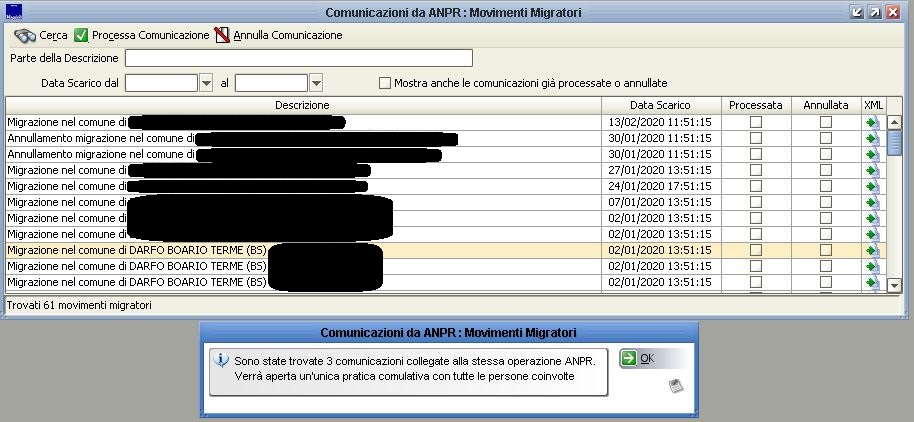
In questo caso il programma ci avvisa, comunicandoci che la notifica selezionata andrà a creare una pratica di emigrazione per tre soggetti; questo perché il comune di nuova immigrazione ha iscritto i tre componenti con una singola pratica (verranno quindi segnate come "Processate" tutte e tre le notifiche).
N.B: nel caso in cui gli stessi tre soggetti venissero iscritti con tre pratiche diverse (dal nuovo comune d'iscrizione) verranno sempre e comunque generate tre notifiche di emigrazione, ma i soggetti trattati verranno inseriti in tre pratiche diverse (dal comune di cancellazione).
Una volta processata la notifica si aprirà un menù simile a questo, contenente i dati (già preimpostati) di iscrizione nel nuovo comune
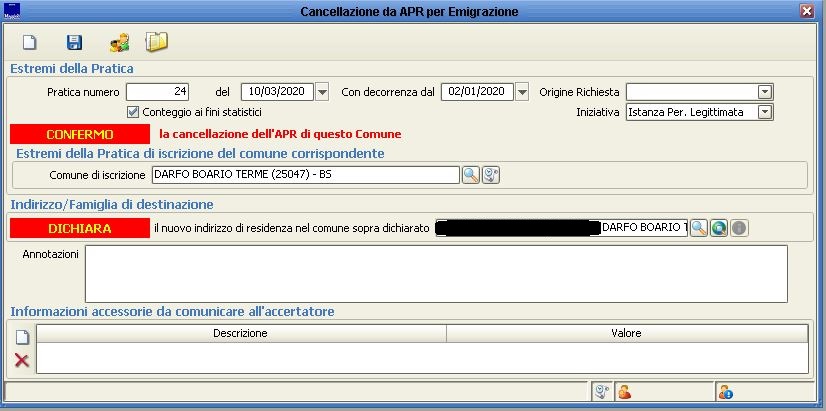
e si avrà anche la possibilità di visualizzare i componenti della pratica.
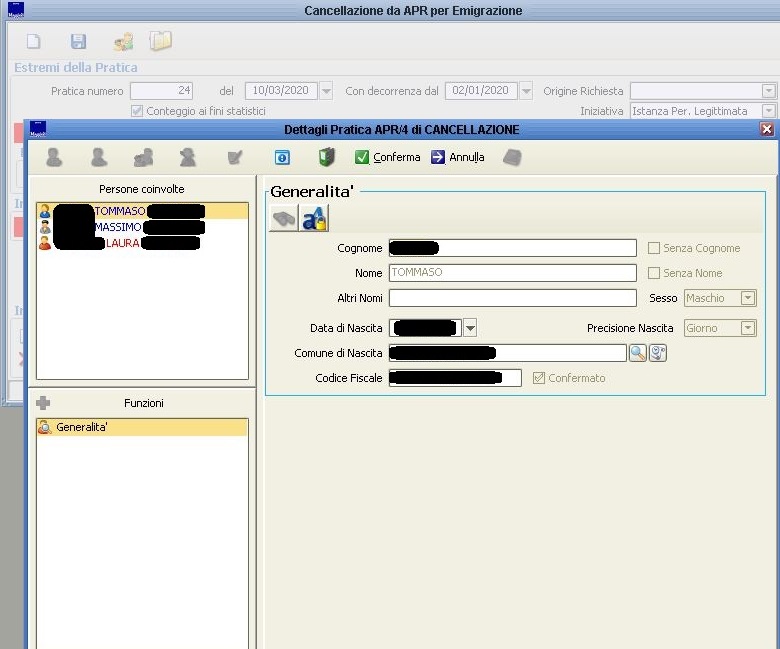
Piccola curiosità: nel caso in cui, per puro scrupolo, si volesse verificare la veridicità dei dati che Sicraweb popola in automatico all'interno della pratica, lo si può fare cliccando sul pulsante all'interno del menù principale delle notifiche; così facendo, si aprirà un file simile al seguente
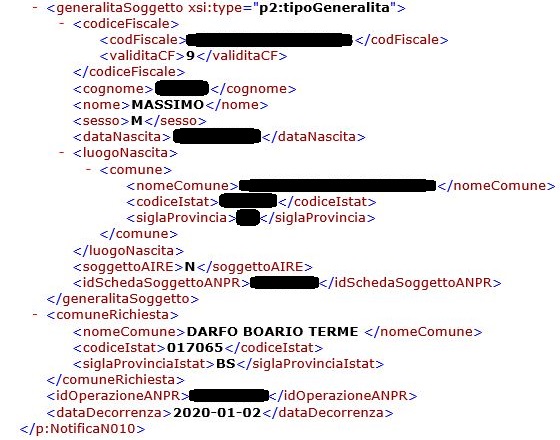
dal quale si potranno visualizzare i dati del soggetto "intestatario" della notifica ed i relativi dati di iscrizione nel nuovo comune.
Detto questo, tornando alla nostra pratica, possiamo quindi procedere ad effettuarne il salvataggio.
A questo punto l'iter della pratica procederà, fino ad arrivare alla fase di chiusura, che apparirà in automatico a video.
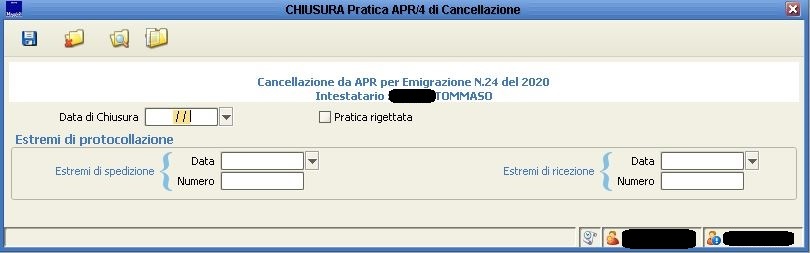
Attenzione: nel caso in cui non dovesse apparire in automatico l'attività di chiusura, o eventualmente fosse chiusa per errore dall'operatore, la si può sempre e comunque andare a recuperare dalla voce di menù Gestione popolazione - Attività - Pratiche migratorie, cercando l'attività tra le pratiche di cancellazione APR/AIRE.